Windows 10 로그인 화면에서 사용자 정보 숨기기
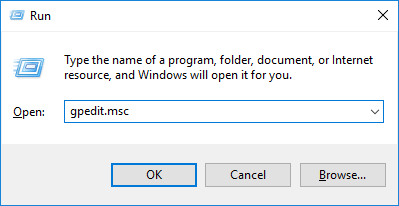
개요
로그인 화면 또는 잠금 화면에 마지막 로그인한 사용자 이름과 이메일이 표시되면 개인 정보 유출 가능성이 있습니다. 회사용 공유 PC나 공용 환경에서는 이러한 정보가 보이지 않도록 설정하는 것이 좋습니다. 이 문서는 두 가지 방법(그룹 정책 또는 레지스트리)을 단계별로 설명하며, 되돌리기 방법과 체크리스트, 문제 해결 팁을 제공합니다.
어떤 경우에 어떤 방법을 사용할까
- Windows 10 Pro 또는 Enterprise: 그룹 정책 편집기를 권장합니다. GUI로 안전하게 설정할 수 있습니다.
- Windows 10 Home: 그룹 정책 편집기가 없으므로 레지스트리 편집기를 사용합니다. 레지스트리는 실수로 시스템에 영향을 줄 수 있으니 백업 후 진행하세요.
준비 작업
- 관리자 권한으로 로그인하세요.
- 레지스트리 변경 전 시스템 복원 지점 또는 레지스트리 백업을 생성하세요.
- 회사/조직 관리자의 정책과 충돌하지 않는지 확인하세요.
그룹 정책 편집기 사용 방법
Windows 10 Pro 또는 Enterprise에서 사용할 수 있습니다.
- Win + R을 누르고 다음을 입력한 후 Enter를 누릅니다:
gpedit.msc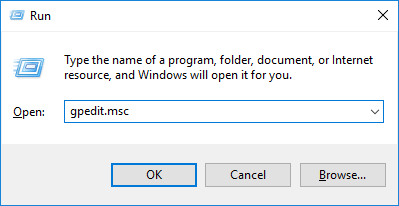
- 로컬 그룹 정책 편집기에서 다음 위치로 이동합니다:
- 컴퓨터 구성 -> Windows 설정 -> 보안 설정 -> 로컬 정책 -> 보안 옵션
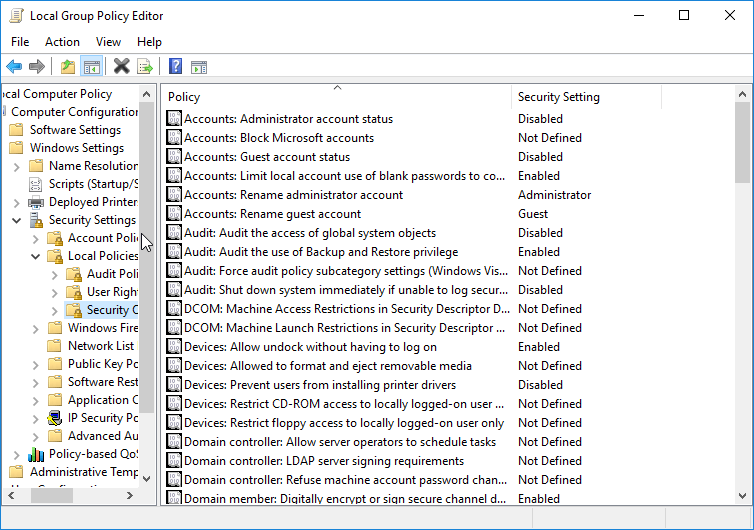
- 옵션 “Interactive Logon: Display user information when the session is locked”를 찾아 더블클릭합니다.
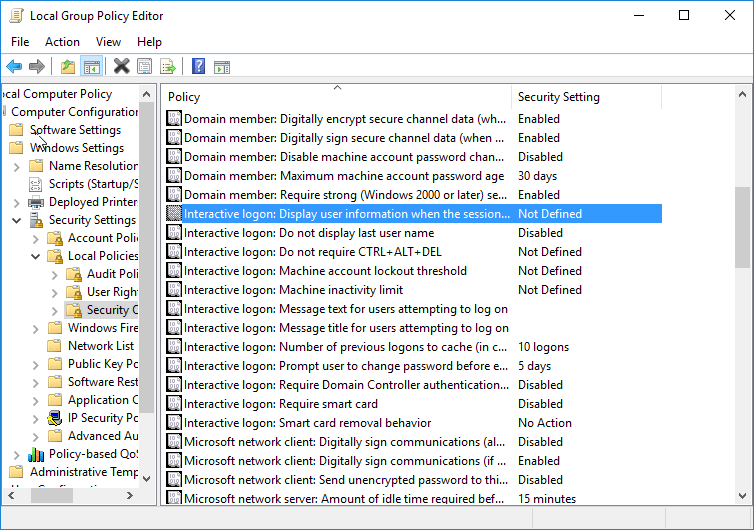
- 설정 창에서 드롭다운 메뉴에서 “Do not display user information”을 선택한 뒤 확인을 클릭하여 저장합니다.
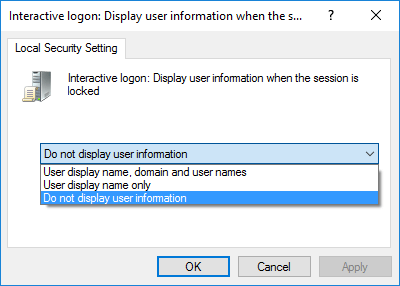
- “Do not display last user name” 옵션을 찾아 더블클릭하고, 설정 창에서 “Enabled”를 선택한 뒤 저장합니다.
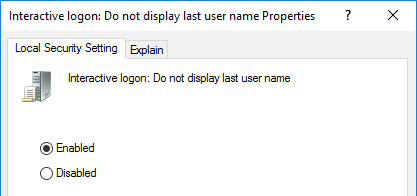
- 시스템을 재시작합니다. 이제 로그인 화면과 잠금 화면에서 마지막 로그인 사용자 이름과 이메일(및 계정 사진)이 숨겨집니다.
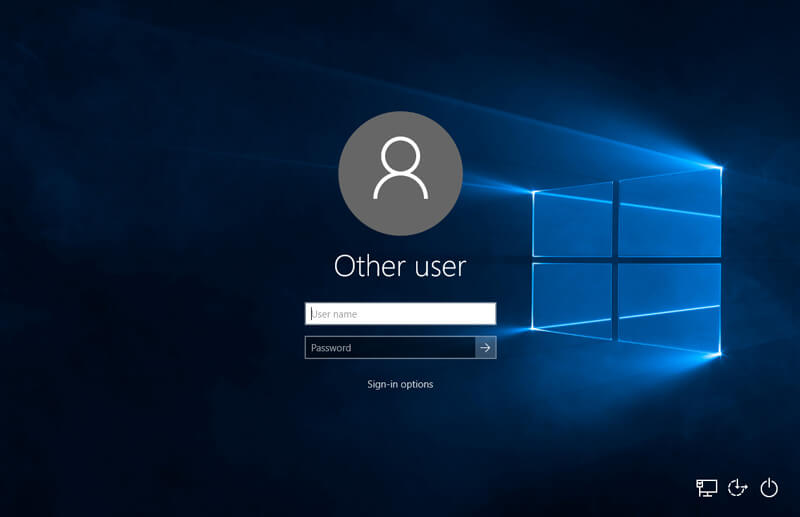
중요: 이 설정은 계정 사진도 함께 제거합니다. 계정 사진을 유지하면서 이름만 숨기는 세부 설정은 Windows 버전과 업데이트에 따라 제한적입니다.
레지스트리 편집기 사용 방법
Windows 10 Home 사용자를 위한 방법입니다. 레지스트리 변경은 시스템에 영구 영향을 줄 수 있으므로 반드시 백업하세요.
- Win + R을 눌러 다음을 입력하고 Enter를 누릅니다:
regedit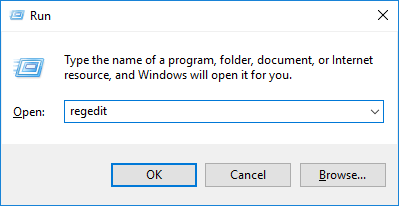
- 레지스트리 편집기에서 다음 키로 이동합니다:
HKEY_LOCAL_MACHINE\SOFTWARE\Microsoft\Windows\CurrentVersion\Policies\System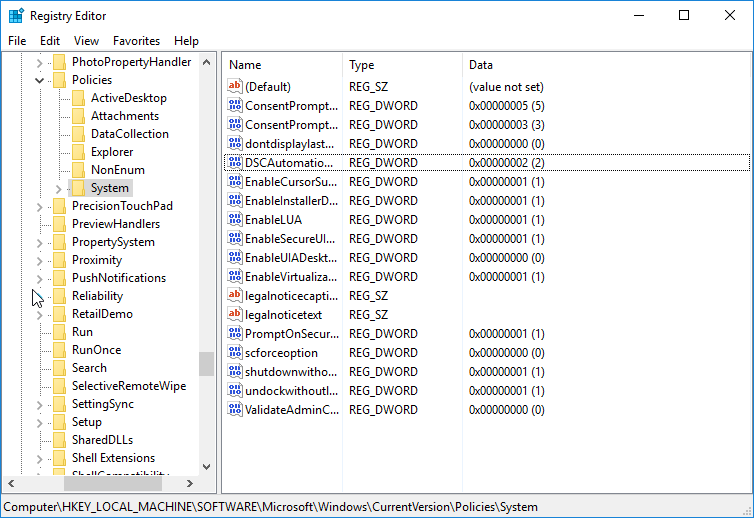
- 오른쪽 창에서 값 “dontdisplaylastusername”을 찾아 더블클릭합니다. 값 데이터를 “0”에서 “1”로 변경하고 확인을 누릅니다. 이 값은 마지막 사용자의 이름 노출을 제어합니다.

- 오른쪽 창에서 마우스 오른쪽 버튼을 클릭하고 “새로 만들기 -> DWORD(32비트) 값”을 선택합니다.
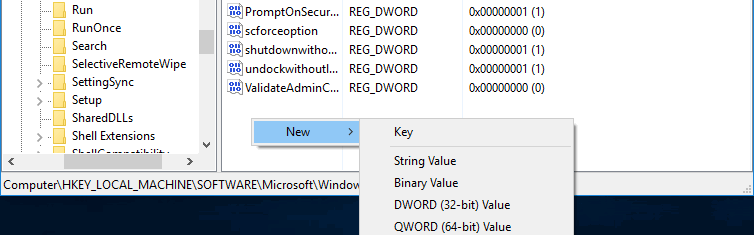
- 생성한 값을 선택하고 이름을 다음으로 변경합니다:
DontDisplayLockedUserID
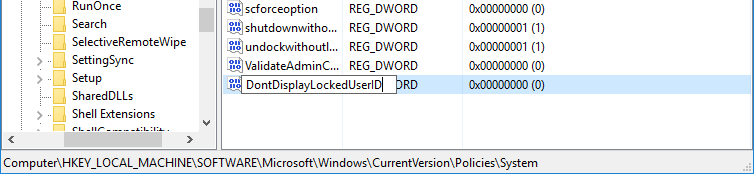
- 새 값(DontDisplayLockedUserID)을 더블클릭하고 값 데이터를 “3”으로 설정한 뒤 확인을 눌러 저장합니다.
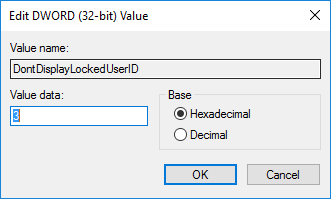
- 시스템을 재시작하면 로그인 화면과 잠금 화면에서 사용자 세부 정보가 숨겨집니다. 되돌리려면 “dontdisplaylastusername”을 “0”으로 변경하고 새로 만든 DontDisplayLockedUserID 값을 삭제하면 됩니다.
되돌리기(복원) 단계
- 그룹 정책: 위에서 변경한 옵션을 원래대로 되돌립니다. “Display user information when the session is locked”를 적절히 설정하고 “Do not display last user name”을 비활성화합니다.
- 레지스트리: dontdisplaylastusername 값을 0으로 변경하고 DontDisplayLockedUserID 값을 삭제합니다.
- 문제가 발생하면 시스템 복원 지점으로 복원하세요.
검증 및 테스트 케이스
- 로컬 계정으로 로그인한 후 로그아웃/잠금해제하여 이름이 보이지 않는지 확인합니다.
- Microsoft 계정으로 로그인한 경우 이메일 주소가 숨겨지는지 확인합니다.
- 계정 사진이 어떻게 표시되는지 확인합니다(유의: 대부분 설정에서 계정 사진이 숨겨집니다).
- 조직 정책(Active Directory, Intune 등)이 있는 환경에서는 중앙 정책이 상위 우선권을 가질 수 있으므로 IT 관리자에게 확인하세요.
역할별 체크리스트
- 일반 사용자
- 관리자 권한으로 실행 가능한지 확인
- 변경 전 시스템 복원 지점 만들기
- IT 관리자
- 그룹 정책으로 중앙 배포 가능성 검토
- 사용자 교육 및 지원 계획 수립
- 보안 담당자
- 변경이 보안 정책과 일치하는지 검토
- 감사 로그 및 접근 정책 확인
문제 해결
- 설정 후에도 정보가 보이면 다음을 확인하세요:
- 올바른 그룹 정책 항목을 변경했는지
- 레지스트리 키가 정확한 위치에 있는지
- 변경 후 시스템을 재시작했는지
- 조직의 중앙 정책이 덮어쓰지 않는지
- 레지스트리 편집 중 오류 발생 시 레지스트리 백업에서 복원하거나 복원 지점으로 시스템을 되돌리세요.
의사결정 흐름도
flowchart TD
A[Windows 10 버전 확인] -->|Pro/Enterprise| B[그룹 정책 사용]
A -->|Home| C[레지스트리 사용]
B --> D[정책 변경: 사용자 정보 숨김 활성화]
C --> E[레지스트리 키 변경 및 값 추가]
D --> F[시스템 재시작 및 테스트]
E --> F
F --> G{문제 발생?}
G -->|예| H[복원 또는 IT 지원 요청]
G -->|아니오| I[완료]간단한 방법 비교
- 그룹 정책: GUI 기반, 중앙 관리를 통한 대규모 배포에 적합, 안전성 높음.
- 레지스트리: Home 버전에서 사용 가능, 직접 편집 필요, 백업 필수.
보안 및 개인정보 주의사항
- 이 설정은 로그인 화면에서 사용자 이름과 이메일 노출을 줄여 주로 물리적 개인정보 노출을 줄여줍니다. 그러나 시스템 내부 또는 계정 접근 권한 자체를 보호하지는 않습니다. 강력한 암호, 2단계 인증, 디스크 암호화(BitLocker) 등 추가 보안 조치를 병행하세요.
용어 1줄 설명
- 레지스트리: Windows 설정과 구성 정보를 저장하는 중앙 데이터베이스입니다.
- 그룹 정책: 조직 내 컴퓨터 설정을 중앙에서 관리하는 Windows 기능입니다.
FAQ
로그인 화면에서 계정 사진은 반드시 숨겨지나요?
아니요. 대부분의 관련 설정은 계정 사진도 숨기지만 일부 Windows 빌드에서는 이름만 숨기고 사진은 유지될 수 있습니다. 테스트하여 확인하세요.
변경 후 사용자 계정에 로그인할 수 없게 되나요?
아니요. 로그인 방법(사용자 이름과 암호)은 변경되지 않으며 단지 화면에 표시되는 정보만 숨깁니다.
조직이 관리하는 PC에서도 이 작업을 할 수 있나요?
중앙에서 배포된 그룹 정책이나 관리 도구가 있는 환경에서는 로컬 변경이 상위 정책에 의해 덮어쓰일 수 있습니다. IT 관리자와 상의하세요.
요약
- Windows 10 Pro/Enterprise: 그룹 정책 편집기로 설정.
- Windows 10 Home: 레지스트리 편집기로 설정(백업 필수).
- 변경 후 재시작하고 동작을 테스트하세요. 되돌리기는 간단합니다.
중요: 레지스트리 변경은 시스템에 영향을 줄 수 있으니 반드시 백업하고 신중히 진행하세요.
저자
편집



